پوشه wondows.old در ویندوز 10 گاهی مقدار زیادی فضای دیسک را اشغال می کند. چه نوع پرونده هایی در آن وجود دارد و آیا می توان آنها را حذف کرد؟
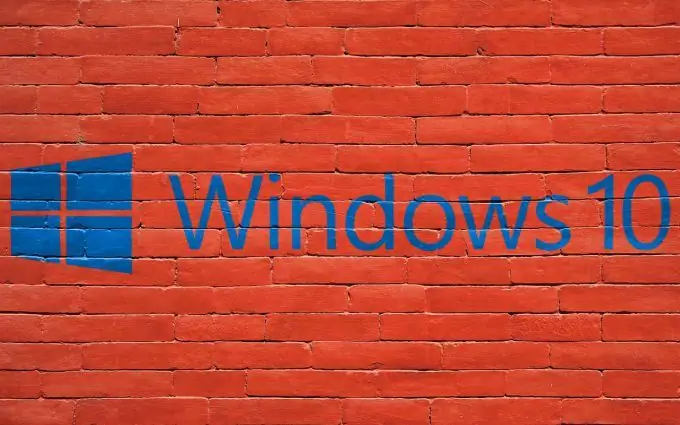
پس از نصب یا به روزرسانی ویندوز 10 ، یک پوشه windows.old اغلب در رایانه شما باقی می ماند. این فضای زیادی را اشغال می کند ، بنابراین معمولاً کاربران می خواهند آن را حذف کنند ، اما نام آن جای سوال دارد. چه چیزی در این پوشه است ، و آیا می توان آن را حذف کرد؟
محتویات پوشه windows.old
همانطور که از نام حدس می زنید ، برخی از پرونده های قدیمی در پوشه وجود دارد. همچنین نام بسیار مشابه پوشه ریشه سیستم است ، بنابراین کاربران بی تجربه نمی دانند که آیا می توان بدون آسیب رساندن به رایانه ، آن را پاک کرد یا خیر.
این پوشه فقط درصورت نمایش سیستم عامل خود از ویندوز 7 یا 8 به نسخه 10 و همچنین نصب مجدد ویندوز 10 در حالت بروزرسانی ، ظاهر می شود. علاوه بر این ، اگر سیستم را با استفاده از این حالت چندین بار دوباره نصب کرده باشید ، یک پوشه جداگانه برای هر یک از آنها ایجاد می شود.
در این پوشه می توانید فایل های نصب شده قبلی ویندوز را پیدا کنید. از جمله پرونده هایی از دسک تاپ و محتویات پوشه های "اسناد من" ، "تصاویر" و غیره وجود دارد.
همه این پرونده ها ذخیره می شوند تا اگر در هنگام نصب مشکلی دارید یا سیستم به درستی کار نمی کند ، می توانید به نسخه قبلی سیستم عامل بازگردید.
اگر دیسکی که ویندوز به آن نصب می شود ، تقسیم نشده است ، می توانید از این عملکرد برای انتقال داده استفاده کنید. می توانید به راحتی همه پرونده ها را به پوشه ها منتقل کنید تا ذخیره شوند و سپس سیستم را نصب یا به روز کنید.
حذف شود یا نه؟
اگر بعد از نصب سیستم عامل پایدار است و مشکلی وجود ندارد ، می توانید با خیال راحت این پوشه را حذف کنید. در هر صورت ، قبل از حذف محتویات آن را بررسی کنید ، ناگهان داده های لازم وجود دارد که فراموش کرده اید ذخیره کنید.
قبل از اینکه تأیید کنید سیستم نصب شده به درستی کار می کند یا اگر امکان بازگشت دوباره به نسخه قبلی را دارید ، نباید پوشه را حذف کنید.
مشکلات نصب
شما قادر نخواهید بود پوشه windows.old را به همین ترتیب حذف کنید. نگران نباشید ، پوشه در برابر حذف تصادفی محافظت می شود ، البته ، راهی برای این کار وجود دارد ، و بیش از یک.
1 راه
از عملکرد پاکسازی دیسک استفاده کنید. این ساده ترین راه برای یک کاربر عادی است.
- با استفاده از کلید ترکیبی Win + R با برنامه Run تماس بگیرید و cleanmgr را در خط فرمان بنویسید و OK را فشار دهید.
- در پنجره ظاهر شده ، دیسک را با سیستم عامل نصب شده انتخاب کنید.
- روی "پاک کردن پرونده های سیستم" کلیک کنید.
- سپس یک تیک در جلوی موارد قرار دهید: قبلی نصب ویندوز؛ پرونده های نصب موقت ویندوز ؛ ویندوز پرونده های ورود به سیستم را به روز کنید.
- تأیید را کلیک کنید و منتظر پایان تمیز کردن باشید.
تمام پرونده های غیرضروری باقی مانده از ویندوز قدیمی حذف می شوند.
2 راه
- Command Prompt را به عنوان سرپرست اجرا کنید.
- دستور را اجرا کنید: RD / S / Q "٪ SystemDrive٪ / Windows.old"
- پوشه حذف خواهد شد







